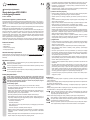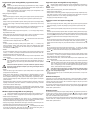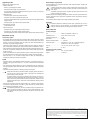Renkforce USB 3.0 SATA 1 port HDD docking station Access control Instrukcja obsługi
- Typ
- Instrukcja obsługi

• W przypadku pojawienia się jakichkolwiek wątpliwości dotyczących pracy, bez-
pieczeństwa lub podłączenia systemu, należy skonsultować się ze specjalistą.
• Konserwację, dopasowywanie i naprawę należy pozostawić fachowcom lub
warsztatom specjalistycznym.
• W przypadku pytań, na które nie ma odpowiedzi w tej instrukcji, uprzejmie prosimy
o kontakt z naszym serwisantem lub innymi fachowcami.
b) Zasilacz sieciowy wtykowy
• Budowa zasilacza jest zgodna z II klasą ochronności. Można używać tylko jedne-
go, odpowiedniego gniazda wtykowego do zasilania urządzenia.
• Gniazdo wtykowe, do którego podłączany jest zasilacz, powinno być łatwo do-
stępne.
• W celu zasilania stacji dokującej należy korzystać jedynie z dołączonego do ze-
stawu zasilacza sieciowego.
• Nigdy nie należy odłączać zasilacza sieciowego od gniazda chwytając za kabel.
Należy uchwycić go po bokach obudowy, a następnie wyjąć z gniazda.
• Jeśli zasilacz sieciowy jest uszkodzony, nie należy go dotykać, stwarza to bowiem
poważne zagrożenie życia na skutek porażenia prądem!
Najpierw należy odłączyć zasilanie od gniazdka sieciowego, do którego podłączo-
ny jest zasilacz (wyłączyć połączony z nim wyłącznik bezpieczeństwa lub wyjąć
bezpiecznik, a następnie wyłączyć wyłącznik różnicowo-prądowy, by gniazdko
elektryczne było całkowicie odłączone od zasilania).
Następnie należy odłączyć zasilacz od gniazda zasilania. Zaleca się pozbyć
uszkodzonego zasilacza w sposób przyjazny dla środowiska; nie powinno się go
więcej używać. Należy wymienić go na identyczny zasilacz.
c) Użytkowanie
• Produkt przeznaczony jest wyłącznie do użytku w pomieszczeniach zamkniętych
i suchych. Produkt nie może zostać zawilgocony ani zamoczony, nigdy nie należy
dotykać go mokrymi rękami!
Zasilacz może stwarzać ryzyko zagrożenia życia wskutek porażenia prądem!
• Stację dokującą należy ustawić na stabilnej, równej, poziomej i wystarczająco
dużej powierzchni.
• Nie wolno używać produktu od razu po przeniesieniu go z zimnego do ciepłego
pomieszczenia. Powstała wówczas skroplona woda może w pewnych okoliczno-
ściach spowodować uszkodzenie urządzenia. Ponadto istnieje niebezpieczeń-
stwo porażenia prądem przez zasilacz!
Przed podłączeniem i użytkowaniem należy najpierw odczekać, aż produkt osią-
gnie temperaturę pokojową, zanim zostanie podłączony i rozpocznie się jego użyt-
kowanie. Może to potrwać kilka godzin.
• Podczas instalacji urządzenia należy upewnić się, że kable nie są załamane ani
zmiażdżone.
• Nie należy przenosić produktu, jeśli znajduje się w nim dysk twardy, który jest
właśnie używany. Przemieszczanie dysku twardego w trakcie jego działania może
przemieścić głowice odczytu i zapisu na talerz magnetyczny. W takiej sytuacji
może nastąpić nie tylko utrata danych, ale także uszkodzenie dysku twardego! To
samo odnosi się do czasu około 30 sekund po wyłączeniu stacji dokującej, aż do
momentu, gdy talerze magnetyczne w dysku twardym zatrzymają się.
Powyższe nie dotyczy oczywiście dysków SSD, w których nie ma żadnych poru-
szających się części.
Podłączenie
• Należy włączyć komputer, jeśli jest on wyłączony, i poczekać, aż system operacyjny zostanie
w pełni załadowany.
• Należy podłączyć okrągłą wtyczkę niskiego napięcia dołączonego zasilacza do odpowiednie-
go gniazda z tyłu stacji dokującej.
• Należy podłączyć zasilacz do kabla sieciowego, a następnie podłączyć go do gniazda sie-
ciowego.
• Należy połączyć gniazdo USB 3.0 znajdujące się z tyłu stacji dokującej za pomocą dołączo-
nego kabla USB 3.0 z wolnym portem USB w komputerze.
Tylko w przypadku korzystania z portu USB 3.0 wykorzystywany jest szybki tryb
transmisji; w przypadku portów USB 2.0 lub USB 1.1 maksymalna prędkość trans-
misji danych jest odpowiednio mniejsza.
• Należy ustawić stację dokującą na równej, stabilnej i wystarczająco dużej powierzchni.
Stacja dokująca, w której znajduje się dysk twardy, nie może się przewrócić, ponie-
waż dysk twardy zostanie wówczas uszkodzony (zwłaszcza, jeśli stacja dokująca
jest włączona i dysk twardy jest w użyciu).
Należy w odpowiedni sposób chronić powierzchnie cennych mebli przed zadrapa-
niami i wgnieceniami powstałymi na skutek umieszczenia na nich urządzenia.
Instrukcja użytkowania
Stacja dokująca HDD USB3.0
z funkcją szyfrowania
Nr zam. 1590183
Zastosowanie zgodne z przeznaczeniem
W stacji dokującej można zastosować dysk twardy SATA lub SSD 8,9 cm/3,5“- lub 6,35 cm/2,5“-
(niedołączone do zestawu). Eksploatacja jest możliwa poprzez łącze USB 3.0 (kompatybilne z
USB 2.0/1.1). Do zestawu dołączony jest zewnętrzny zasilacz służący do poboru energii elek-
trycznej.
Istnieje możliwość zabezpieczenia danych na dysku twardym/SSD przed nieautoryzowanym
dostępem za pomocą hasła składającego się z 12 znaków (AES-256).
Ze względów bezpieczeństwa i zgodności z certykatem przebudowa i/lub modykacja pro-
duktu jest zabroniona. Korzystanie z produktu do celów innych niż wcześniej opisane może
prowadzić do jego uszkodzenia. Ponadto, niewłaściwe użytkowanie może spowodować po-
wstanie zagrożeń, takich jak zwarcie, pożar, porażenie prądem itp. Należy uważnie przeczytać
instrukcję użytkowania i zachować ją na przyszłość. Produkt należy przekazywać osobom
trzecim wyłącznie razem z instrukcją użytkowania.
Niniejszy produkt zgodny jest z obowiązującymi normami krajowymi i europejskimi. Wszystkie
nazwy rm i produktów są znakami towarowymi ich właścicieli. Wszelkie prawa zastrzeżone.
Zawartość zestawu
• Stacja dokująca
• Kabel USB 3.0
• Zasilacz sieciowy wtykowy
• Instrukcja użytkowania
Aktualne instrukcje użytkowania
Pobierz aktualne instrukcje użytkowania za pomocą łącza www.conrad.com/downloads lub
przeskanuj widoczny kod QR. Należy przestrzegać instrukcji przedstawionych na stronie in-
ternetowej.
Wyjaśnienie symboli
Symbol błyskawicy w trójkącie stosowany jest, gdy istnieje zagrożenie dla zdrowia,
takie jak np. porażenie prądem.
Symbol z wykrzyknikiem w trójkącie oznacza ważne zalecenia tej instrukcji, których
należy bezwzględnie przestrzegać.
Symbol strzałki pojawia się w miejscach, w których znajdują się dokładne wskazów-
ki i porady dotyczące eksploatacji.
Zasady bezpieczeństwa
Należy uważnie przeczytać instrukcję użytkowania i przestrzegać zawartych
w niej zasad bezpieczeństwa. W przypadku niezastosowania się do zasad
bezpieczeństwa i zaleceń bezpiecznej obsługi, nie ponosimy żadnej odpowie-
dzialności za powstałe szkody materialne i osobowe. W powyższych przypad-
kach gwarancja/rękojmia traci ważność.
a) Informacje ogólne
• Produkt nie jest zabawką. Należy trzymać go z dala od dzieci i zwierząt.
• Nie należy pozostawiać opakowania bez nadzoru. Może ono stać się wówczas
niebezpieczną zabawką dla dzieci.
• Należy chronić produkt przed ekstremalnymi temperaturami, bezpośrednim pro-
mieniowaniem słonecznym, silnymi wstrząsami, wysoką wilgotnością, wilgocią,
łatwopalnymi gazami, parą i rozpuszczalnikami.
• Nie należy wystawiać produktu na działanie obciążeń mechanicznych.
• Jeśli bezpieczna praca produktu nie jest dłużej możliwa, należy wyłączyć go z
eksploatacji i zabezpieczyć przed przypadkowym użyciem. Bezpiecznej pracy nie
da się zagwarantować, jeśli produkt:
- ma widoczne uszkodzenia,
- nie działa prawidłowo,
- przez dłuższy okres czasu był przechowywany w niesprzyjających warunkach
środowiskowych lub
- doszło do znacznych uszkodzeń podczas transportu.
• Należy zachować ostrożność podczas obchodzenia się z produktem. Uderzenia,
wstrząsy lub upadki z niewielkiej wysokości mogą spowodować uszkodzenie
urządzenia.
• Należy przestrzegać także zasad bezpieczeństwa i instrukcji użytkowania pozo-
stałych urządzeń, do których podłącza się niniejszy produkt.

Przygotowanie dysku twardego/SSD & programowanie hasła
Uwaga!
Jeżeli na dysku twardym/SSD znajdują się jakiekolwiek dane, należy je najpierw
zabezpieczyć na innym dysku. Podczas programowania hasła wszystkie dane na
dysku twardym/SSD zostają bezpowrotnie utracone!
Zaleca się umieszczenie w stacji dokującej nowego dysku twardego/SSD, na któ-
rym nie znajdują się jeszcze żadne dane.
Należy postępować następująco:
• Krok 1:
Jeżeli stacja dokująca jest włączona, należy ją teraz wyłączyć (krótko przycisnąć wyłącznik
z tyłu stacji dokującej). Z przodu stacji dokującej nie mogą świecić się żadne diody LED.
• Krok 2:
Należy umieścić dysk twardy/SSD z wejściem SATA w górnej części stacji dokującej. Należy
przy tym zwrócić uwagę na właściwą orientację przyłączy na dysku twardym oraz w stacji
dokującej.
Osłonę przeciwkurzową na górze urządzenia można delikatnie złożyć jednym pal-
cem do wewnątrz, co pozwala zobaczyć przyłącza w stacji dokującej.
• Krok 3:
Należy jednocześnie krótko przytrzymać oba przyciski „1“ i „3“ oraz włączyć stację dokującą.
Miga niebieska dioda LED.
Należy przytrzymać oba przyciski jeszcze przez około 10 sekund, aż niebieska i czerwona
dioda zaczną nieprzerwanie świecić. Następnie należy zwolnić oba przyciski.
• Krok 4:
Należy przez 10 sekund przytrzymać przycisk „
“, aż pomarańczowa dioda LED zacznie
nieprzerwanie świecić. Następnie należy zwolnić przycisk.
• Krok 5:
Za pomocą klawiszy numerycznych należy podać wybrane hasło (1 - 12 znaków). Przy
każdym naciśnięciu klawisza krótko świeci zielona dioda LED. Następnie należy krótko
przycisnąć przycisk „
“, zielona dioda LED krótko zamiga 3x jako potwierdzenie zapisu.
Pomarańczowa dioda LED gaśnie.
• Krok 6:
W ramach potwierdzenia należy za pomocą klawiszy numerycznych podać wybrane w kroku
5 hasło (1 - 12 znaków). Przy każdym naciśnięciu klawisza krótko świeci zielona dioda LED.
Następnie należy krótko nacisnąć przycisk „
“.
Gaśnie czerwona dioda LED, a zielona dioda LED zaczyna świecić nieprzerwanie. Hasło
zostało zapisane.
Jeżeli w kroku 6 zostanie podane inne hasło niż w kroku 5, zaświeci się czerwona
dioda LED. Należy wyłączyć stację dokującą. Należy przeprowadzić procedurę od
kroku 3. Należy przy tym uważać, aby podać dokładnie takie same hasło podczas
kroku 5 i 6.
Jeżeli hasło zostanie zapomniane, nie będzie możliwości uzyskania dostępu
do danych na dysku twardym. W związku z tym należy przechowywać hasło w
bezpiecznym miejscu.
• Krok 7:
Zanim dane będą mogły zostać zapisane na dysku twardym/SSD, muszą najpierw zostać
spartycjonowane i sformatowane.
Należy otworzyć panel sterowania w systemie Windows (w przypadku Windows 10 można
go znaleźć np. w „Systemie Windows“). Należy kliknąć „System i zabezpieczenia“. W fol-
derze „Narzędzia administracyjne“ należy wybrać „defragmentacja i optymalizacja dysków“.
Podczas pierwszej konguracji należy zainicjować nośnik danych zgodnie z instrukcjami
systemu Windows.
Następnie istnieje możliwość utworzenia i sformatowania partycji. Wystarczy wybrać opcję
szybkiego formatowania, ponieważ w zależności od wielkości dysku twardego „normalne“
formatowanie może trwać bardzo długo.
Dopiero teraz pojawia się nowy dysk, np. w menedżerze plików systemu Windows, w którym
można zapisywać dane. Nowa litera dysku jest przypisywana automatycznie przez system
Windows (można ją zmienić w zarządzaniu nośnikami danych).
Wkładanie dysku twardego/SSD do stacji dokującej
Jeżeli dysk twardy/SSD nie jest jeszcze opatrzony hasłem, należy postępować w spo-
sób opisany w rozdziale „Przygotowanie dysku twardego & programowanie hasła“.
• Należy wyłączyć stację dokującą.
• Podłączyć dysk twardy SATA/SSD (8,9 cm/3,5” lub 6,35 cm / 2,5”) w prawidłowej orientacji do
gniazda stacji dokującej. Nie należy stosować przy tym nadmiernej siły. Nie należy dotykać
komponentów elektronicznych znajdujących się na dysku twardym/SSD!
• Włączyć stację dokującą. Niebieska dioda LED miga do momentu uruchomienia dysku twar-
dego/SSD. Świeci się czerwona dioda LED (brak możliwości dostępu).
• Wprowadzić poprawne hasło i krótko nacisnąć przycisk „
“. Trwa werykacja hasła, zielona
dioda LED miga kilkakrotnie. Jeżeli hasło jest poprawne, czerwona dioda LED gaśnie, a
zielona dioda LED świeci nieprzerwanie. Możliwy dostęp do danych.
Wyjmowanie dysku twardego/SSD ze stacji dokującej
Najpierw należy zaniechać korzystania z dysku twardego/SSD umieszczonego w
stacji dokującej, zamknąć otwarte pliki. W innym wypadku może dojść do utraty
danych!
• Należy aktywować blokadę ręczną, patrz rozdział „Blokada ręczna“.
• Należy wyłączyć stację dokującą.
• Należy zaczekać do momentu, gdy talerze magnetyczne dysku twardego zupełnie się zatrzy-
mają. Może to potrwać do około 30 sekund. W przypadku dysku SSD nie jest to oczywiście
wymagane, ponieważ nie ma w nim żadnych poruszających się części.
• Wyciągnąć dysk twardy/SSD pionowo w górę.
Późniejsza zmiana hasła dysku twardego/SSD
• Krok 1:
Jeżeli stacja dokująca jest włączona, należy ją teraz wyłączyć (krótko przycisnąć wyłącznik
z tyłu stacji dokującej). Z przodu stacji dokującej nie mogą świecić się żadne diody LED.
• Krok 2:
Należy umieścić dysk twardy/SSD, którego hasło ma być zmienione, w stacji dokującej.
• Krok 3:
Konieczne jest ustanowienie połączenia USB z komputerem. Należy jednocześnie przytrzy-
mać przycisk „
“ oraz włączyć stację dokującą. Miga niebieska dioda LED. Należy przytrzy-
mać oba przyciski jeszcze przez około 10 sekund, aż niebieska, czerwona i pomarańczowa
dioda zaczną nieprzerwanie świecić. Następnie należy zwolnić przycisk.
• Krok 4:
Za pomocą klawiszy numerycznych należy podać stare hasło. Przy każdym naciśnięciu kla-
wisza krótko świeci zielona dioda LED. Następnie należy krótko przycisnąć przycisk „
“,
zielona dioda LED krótko zamiga 3x jako potwierdzenie zapisu. Pomarańczowa dioda LED
gaśnie.
• Krok 5:
Za pomocą klawiszy numerycznych należy podać nowe hasło (1 - 12 znaków). Przy każdym
naciśnięciu klawisza krótko świeci zielona dioda LED. Następnie należy krótko przycisnąć
przycisk „
“, zielona dioda LED krótko zamiga 3x jako potwierdzenie zapisu.
• Krok 6:
W ramach potwierdzenia należy za pomocą klawiszy numerycznych podać wybrane w kroku
5 nowe hasło (1 - 12 znaków). Przy każdym naciśnięciu klawisza krótko świeci zielona dioda
LED. Następnie należy krótko nacisnąć przycisk „
“.
Gaśnie czerwona dioda LED, a zielona dioda LED zaczyna świecić nieprzerwanie. Nowe
hasło zostało zapisane.
Jeżeli w kroku 6 zostanie podane inne hasło niż w kroku 5, zaświeci się czerwona
dioda LED. Należy wyłączyć stację dokującą. Należy przeprowadzić procedurę od
kroku 3. Należy przy tym uważać, aby podać dokładnie takie same hasło podczas
kroku 5 i 6. Dopiero gdy w kroku 6 zostanie podane hasło identyczne z hasłem z
kroku 5, zmiana hasła zakończy się sukcesem.
Jeżeli hasło zostanie zapomniane, nie będzie możliwości uzyskania dostępu
do danych na dysku twardym/SSD. W związku z tym należy przechowywać
hasło w bezpiecznym miejscu.
Dopiero teraz pojawia się dysk, np. w menedżerze plików systemu Windows, w którym moż-
na zapisywać dane.
Blokada automatyczna
Jeżeli przez 10 minut nie następuje żadna aktywność na dysku twardym/SSD, ze względów
bezpieczeństwa uruchomiona zostaje blokada automatyczna. Gaśnie zielona dioda LED, a
czerwona dioda LED zaczyna świecić. Nie ma możliwości dostępu do danych. Dysk znika z
menedżera zadań systemu Windows.
Aby ponownie uzyskać dostęp, należy podać hasło i krótko przytrzymać przycisk „
“ (gaśnie
czerwona dioda LED, a zapala się zielona dioda LED). Dysk ponownie pojawia się w mene-
dżerze zadań systemu Windows.
Blokada manualna
Aby zablokować dostęp do danych na dysku twardym/SSD (np. gdy użytkownik opuszcza swo-
je miejsce pracy w biurze), wystarczy przytrzymać przycisk „ “ przez 3 sekundy, aż zgaśnie
zielona dioda LED i zaświeci czerwona dioda LED. Nie ma możliwości dostępu do danych.
Dysk znika z menedżera zadań systemu Windows.
Aby ponownie uzyskać dostęp, należy podać hasło i krótko przytrzymać przycisk „
“ (gaśnie
czerwona dioda LED, a zapala się zielona dioda LED). Dysk ponownie pojawia się w mene-
dżerze zadań systemu Windows.

To publikacja została opublikowana przez Conrad Electronic SE, Klaus-Conrad-Str. 1, D-92240 Hirschau, Niemcy
(www.conrad.com).
Wszelkie prawa odnośnie tego tłumaczenia są zastrzeżone. Reprodukowanie w jakiejkolwiek formie, kopiowanie, tworze-
nie mikrolmów lub przechowywanie za pomocą urządzeń elektronicznych do przetwarzania danych jest zabronione bez
pisemnej zgody wydawcy. Powielanie w całości lub w części jest zabronione. Publikacja ta odpowiada stanowi technicz-
nemu urządzeń w chwili druku.
© Copyright 2017 by Conrad Electronic SE. 1590183_V1_1217_02_VTP_m_pl
Sygnalizacja LED
Diody LED mają następujące funkcje:
• Niebieska dioda LED
- Świeci się, gdy dostępne jest zasilanie
- Dioda miga w trybie dostępu do zapisu/odczytu u
- po uruchomieniu stacji dokującej niebieska dioda LED miga do momentu, w którym dysk
twardy/SSD będzie gotowy do użytku
• Zielona dioda LED
- Dioda LED zapala się krótko po wciśnięciu klawisza
- Dioda LED mia 3x podczas potwierdzania wpisu hasła
- Dioda LED zaświeci nieprzerwanie, gdy podane zostanie poprawne hasło i będzie możliwy
dostęp do danych
- Dioda LED gaśnie, gdy dostęp do danych jest niemożliwy
• Pomarańczowa dioda LED
- Tworzenie/zmiana hasła
• Czerwona dioda LED
- Dioda LED świeci, gdy nie jest możliwy dostęp do danych
- Dioda LED miga, gdy podane zostanie niewłaściwe hasło
- Dioda LED gaśnie, gdy podane zostanie właściwe hasło i będzie możliwy dostęp do danych
Wskazówki i porady
a) Informacje ogólne
• W przypadku awarii stacji dokującej można uzyskać dostęp do danych zapisanych na dysku
twardym/SSD tylko wtedy, gdy zastosowana zostanie nowa stacja dokująca o takiej samej
budowie. W nowej stacji dokującej należy jak zwykle podać hasło zabezpieczające dysk
twardy/SSD, aby uzyskać dostęp do danych.
• Jeżeli hasło zostanie zapomniane, nie będzie możliwości uzyskania dostępu do danych na
dysku twardym/SSD. W związku z tym należy przechowywać hasło w bezpiecznym miejscu.
• Próba zainstalowania dysku twardego/dysku SSD chronionego hasłem bezpośrednio w kom-
puterze lub w zwykłej stacji dokującej lub obudowie dysku twardego USB spowoduje brak
dostępu do danych.
• Każdy dysk twardy/SSD może mieć przypisane inne hasło. W takiej sytuacji należy uważać,
aby odpowiednio zanotować hasło przyporządkowane do każdego dysku twardego/SSD.
• Hasło może mieć od 1 do 12 znaków. Im więcej znaków ma hasło, tym trudniej będzie je
odnaleźć przy zastosowaniu metody „prób i błędów“.
b) USB
• Urządzenia USB 3.0 są kompatybilne wstecznie. Oznacza to, że funkcjonują również w po-
wiązaniu z tradycyjnymi portami USB 2.0/1.1, ale tylko w zakresie swoich maksymalnych
prędkości.
• Jeśli stacja dokująca będzie podłączona za pomocą koncentratora USB, on również powi-
nien być kompatybilny z typem transmisji USB 3.0, aby możliwe było uzyskanie maksymalnej
prędkości.
• Urządzenia USB można podłączać i odłączać podczas pracy komputera.
Należy jednak pamiętać, że jeśli kabel zostanie wyciągnięty podczas transferu da-
nych lub gdy pliki są otwarte przez program, to pliki mogą ulec uszkodzeniu lub
system operacyjny może ulec awarii.
W systemie Windows zazwyczaj po podłączeniu dysku twardego (lub innego no-
śnika pamięci masowej USB) pojawia się ikona strzałki na pasku menu, za pomocą
której można wydać systemowi Windows polecenie „odłączenia“ urządzenia w celu
zakończenia transferu danych, dzięki czemu można bezpiecznie odłączyć przewód
połączeniowy.
• Jeśli komputer wyposażony jest w kartę wtykową USB 3.0 (np. w przypadku, gdy płyta głów-
na/komputer nie posiada jeszcze portu USB 3.0) należy sprawdzić, czy ta karta wtykowa
dysponuje własnym podłączeniem do prądu.
Gdy istnieje takie podłączenie, musi być ono podłączone za pomocą zasilacza kom-
putera, w przeciwnym wypadku port USB 3.0 może nie działać prawidłowo. W tym
celu należy kierować się instrukcją użytkowania dołączoną do danej karty rozsze-
rzeń USB 3.0.
Konserwacja i czyszczenie
Przed przystąpieniem do czyszczenia urządzenia, należy wyłączyć zasilanie i odłączyć zasi-
lacz od gniazda zasilania.
Odczekaj przynajmniej 30 sekund, aż talerze magnetyczne dysku twardego całko-
wicie się zatrzymają, w przeciwnym wypadku może dojść do uszkodzenia dysku i
utraty danych.
W przypadku dysku SSD nie jest to oczywiście wymagane, ponieważ nie ma w nim
żadnych poruszających się części.
Nie należy używać silnie działających detergentów, alkoholu ani innych rozpuszczalników che-
micznych, ponieważ może to spowodować uszkodzenie obudowy lub ograniczyć funkcjono-
wanie urządzenia.
Do czyszczenia produktu należy używać suchej, niestrzępiącej się szmatki.
Utylizacja
Urządzenia elektroniczne zawierają surowce wtórne; pozbywanie się ich wraz z
odpadami domowymi nie jest dozwolone. Po zakończeniu eksploatacji produktu
należy go zutylizować zgodnie z obowiązującymi przepisami prawnymi.
Dane techniczne
a) Stacja dokująca
Port ............................................... USB 3.0 (kompatybilny z USB 2.0/1.1)
Obsługiwany dysk ......................... 8,9/3,5” lub 6,35 cm/2,5”, SATA
Obsługiwana pojemność .............. 10 TB
Szyfrowanie .................................. AES-256
Możliwość ustawienia hasła ......... 1 - 12 znaków
Warunki otoczenia ........................ Temperatura +5 °C do +40 °C, względna wilgotność
powietrza 5% do 90%, bez kondensacji
Wymiary ........................................ 142 x 103 x 82,5 mm (Dł. x Szer. x Wys.)
Waga ............................................ ok. 301 g
b) Zasilacz sieciowy wtykowy
Napięcie zasilania ......................... 100 - 240 V/AC, 50/60 Hz
Wyjście ......................................... 12 V/DC, 2 A
-
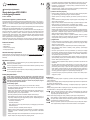 1
1
-
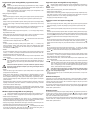 2
2
-
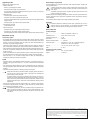 3
3
Renkforce USB 3.0 SATA 1 port HDD docking station Access control Instrukcja obsługi
- Typ
- Instrukcja obsługi
Powiązane artykuły
-
Renkforce RF-4842651 Instrukcja obsługi
-
Renkforce lightsrf-3USBSD-EBHBlack Instrukcja obsługi
-
Renkforce lightsrf-3USBSD-EBHBlack Instrukcja obsługi
-
Renkforce Dual 4K Instrukcja obsługi
-
Renkforce RF-2124108 Instrukcja obsługi
-
Renkforce Laptop docking station Compatible Instrukcja obsługi
-
Renkforce 2 ports USB 3.0 controller card USB type A PCIe Instrukcja obsługi
-
Renkforce RF-4730925 Instrukcja obsługi
-
Renkforce RF-4254476 Instrukcja obsługi
-
Renkforce 1x HDD copy station SATA Instrukcja obsługi
Inne dokumenty
-
DeLOCK 61854 Karta katalogowa
-
Dell Latitude 7320 Instrukcja obsługi
-
Dell Latitude 5280/5288 Instrukcja obsługi
-
Dell Latitude 7420 Instrukcja obsługi
-
Dell Latitude 5320 Instrukcja obsługi
-
Dell Latitude 7520 Instrukcja obsługi
-
Dell Latitude 7212 Rugged Extreme Instrukcja obsługi
-
Dell Latitude 5290 2-in-1 Instrukcja obsługi
-
Dell Latitude 7212 Rugged Extreme Instrukcja obsługi
-
Dell Latitude 7390 Instrukcja obsługi